Ti stai chiedendo come uscire da un account Google mentre utilizzi più account? È un dilemma comune che molte persone affrontano, ma fortunatamente esiste una soluzione semplice. In questa guida passo passo ti mostreremo come gestire i tuoi account e disconnetterti da un singolo account in modo facile e sicuro.
Quando disponi di più account Google, è facile rimanere intrappolati nell'angolo dello schermo. Sembra che dopo pochi passaggi torni alla schermata "Accedi" oppure fai clic accidentalmente su un'immagine del profilo e vieni reindirizzato a un altro account. Può essere frustrante, soprattutto se sei un professionista che ha bisogno di passare frequentemente da un account all'altro.
Ma non preoccuparti, siamo qui per aiutarti. Che tu sia sul tuo desktop o dispositivo mobile, ti guideremo attraverso i passaggi necessari per uscire da un solo account e mantenere connesso il resto dei tuoi account. Quindi iniziamo!
Sul desktop:
1. Apri il tuo browser web e vai alla home page di Google.
2. Fai clic sulla tua immagine del profilo o sul tuo avatar nell'angolo in alto a destra.
3. Dal menu a discesa, fai clic su "Gestisci il tuo account Google".
4. Sul lato sinistro dello schermo, fai clic su "Sicurezza".
5. Scorri verso il basso fino a trovare la sezione "I tuoi dispositivi". Fai clic su "Gestisci dispositivi" sotto di esso.
6. Verrà visualizzato un elenco di tutti i dispositivi a cui hai effettuato l'accesso. Trova il dispositivo da cui desideri disconnetterti e fai clic sul menu a tre punti accanto ad esso.
7. Dalle opzioni visualizzate, fai clic su "Esci".
Su Android:
1. Apri l'app Google sul tuo dispositivo Android.
2. Tocca la tua immagine del profilo o avatar nell'angolo in alto a destra.
3. Dal menu a discesa, tocca "Gestisci il tuo account Google".
4. Nella parte superiore dello schermo, tocca il menu a tre punti.
5. Tocca "Gestisci account su questo dispositivo".
6. Vedrai un elenco di tutti gli account associati al tuo dispositivo. Tocca l'account da cui desideri disconnetterti.
7. Tocca il menu a tre punti accanto all'account.
8. Tocca "Rimuovi account" e conferma la selezione.
Questo è tutto! Ora sai come uscire da un account Google quando utilizzi più account. È un processo semplice che può semplificarti la vita, soprattutto se sei stanco di passare costantemente da un account all'altro. Ricorda, questi passaggi sono gli stessi sia per gli utenti Windows che per quelli MacBook.
Se hai bisogno di accedere nuovamente all'account da cui sei appena uscito, segui semplicemente gli stessi passaggi e fai clic su "Aggiungi account" invece di "Gestisci account" o "Gestisci il tuo account Google".
Speriamo che questa guida ti sia stata utile. Se hai altre domande o domande frequenti sulla gestione dei tuoi account Google, non esitare a consultare gli altri nostri articoli per ulteriori informazioni. L'autore Kishalaya Kundu ha scritto ampiamente su questo argomento, quindi puoi trovare tutte le risposte che stai cercando proprio qui.
Quindi vai avanti e provalo. Esci da quell'account che ti ha infastidito e goditi un'esperienza Google più snella e sicura!
Guida passo passo per uscire da un account Google quando si utilizzano più account
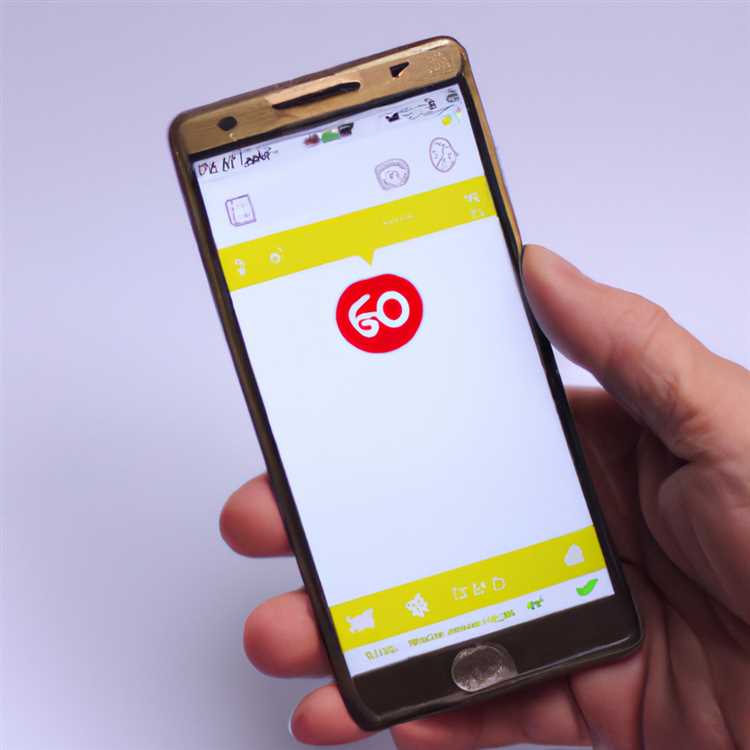
Se disponi di più account Google e desideri uscire da un account mantenendo gli altri connessi, segui i passaggi indicati di seguito:
Passaggio 1: apri qualsiasi browser web sul tuo computer, sia su un MacBook che su un PC Windows.
Passaggio 2: vai alla home page di Google digitando www. google. com nella barra degli indirizzi e premi Invio.
Passaggio 3: fai clic sull'icona dell'avatar situata nell'angolo in alto a destra della home page di Google. Questa icona solitamente mostra la tua immagine del profilo o le tue iniziali se non hai impostato un'immagine.
Passaggio 4: scorri verso il basso il menu a discesa che appare dopo aver fatto clic sull'icona dell'avatar e fai clic sull'opzione "Esci". Questo ti disconnetterà dall'account Google attualmente connesso.
Passaggio 5: la pagina Web si aggiornerà e verrai reindirizzato alla home page di Google. Ora puoi verificare se sei uscito correttamente guardando l'icona dell'avatar. Ora dovrebbe visualizzare l'avatar predefinito o il tuo nome se non è impostata alcuna immagine.
Questi passaggi possono essere seguiti anche su un dispositivo Android. Basta aprire un browser Web sul telefono e seguire lo stesso metodo sopra menzionato per uscire da un singolo account Google.
Se utilizzi un dispositivo diverso o desideri disconnetterti da un account Google specifico senza influenzare gli altri, ecco come:
Passaggio 1: apri qualsiasi browser web sul tuo dispositivo e vai alla home page di Google.
Passaggio 2: fai clic sull'icona dell'avatar o sull'immagine del tuo profilo situata nell'angolo in alto a destra dello schermo.
Passaggio 3: scorri verso il basso il menu a discesa e fai clic sull'opzione "Gestisci il tuo account Google".
Passaggio 4: nella pagina successiva che si apre, fai clic sulla scheda "Sicurezza" situata sul lato sinistro dello schermo.
Passaggio 5: scorri verso il basso fino a trovare la sezione "I tuoi dispositivi". Qui vedrai un elenco di tutti i dispositivi collegati al tuo account Google.
Passaggio 6: trova il dispositivo da cui desideri disconnetterti e fai clic sui tre punti verticali situati accanto ad esso.
Passaggio 7: dal menu a discesa visualizzato, fare clic sull'opzione "Esci". Questo ti disconnetterà dal tuo account Google su quel particolare dispositivo.
Seguendo queste istruzioni dettagliate, puoi uscire facilmente da un account Google senza influire sugli altri account a cui hai effettuato l'accesso. Ricordati di ripetere la procedura per tutti gli altri dispositivi o account da cui desideri disconnetterti.
Perché uscire da un account Google
Avere più account Google è comune tra molte persone. Che sia per uso personale e professionale o semplicemente per gestire diversi aspetti della tua presenza online, utilizzare più account può essere conveniente. Tuttavia, a volte potrebbe essere necessario uscire da un account Google e accedere a un altro. In questa guida passo passo ti guideremo attraverso il processo di disconnessione da un singolo account Google su vari dispositivi, inclusi desktop, Android e iOS.
Motivi per uscire da un account Google:
- Sicurezza: la disconnessione da un account Google garantisce che nessun altro possa accedere al tuo account se hai lasciato l'accesso su un dispositivo condiviso o pubblico.
- Privacy: uscendo, puoi evitare il rischio di condividere accidentalmente informazioni personali o cronologia di navigazione con qualcun altro.
- Scollegamento dei dispositivi: se hai collegato più dispositivi al tuo account Google, la disconnessione li disconnetterà dall'accesso al tuo account. Ciò può essere utile se desideri rimuovere l'accesso da un dispositivo specifico.
- Utilizzo di account diversi: se disponi di più account Google per scopi diversi, uscire da uno ti consente di passare facilmente a un altro account e accedere ai contenuti e alle funzionalità associati.
- Gestione degli abbonamenti YouTube: quando accedi con più account su YouTube, la disconnessione da un account garantisce di utilizzare l'account previsto per iscriverti ai canali, mettere Mi piace ai video e gestire i tuoi contenuti YouTube.
Ora che conosci l'importanza di uscire da un account Google, tuffiamoci nella guida passo passo su come farlo su vari dispositivi.
Motivi di sicurezza per la disconnessione

Quando si utilizzano più account Google, è importante uscire correttamente da ciascun account per motivi di sicurezza. In caso contrario, i tuoi account potrebbero essere vulnerabili ad accessi non autorizzati e potenziali violazioni dei dati. Ecco alcuni dei motivi di sicurezza per cui è fondamentale uscire dai tuoi account Google:
- Prevenire l'accesso non autorizzato: uscendo dal tuo account Google, ti assicuri che nessun altro possa accedere alle tue informazioni personali, alle tue email e ai tuoi file. Ciò è particolarmente importante se utilizzi dispositivi condivisi o computer pubblici.
- Protezione delle informazioni sensibili: uscendo dall'account si evita qualsiasi potenziale fuga di informazioni sensibili. Ciò include non solo i tuoi dati personali ma anche qualsiasi informazione riservata relativa al tuo lavoro o alla tua attività.
- Gestione della sicurezza dell'account: la disconnessione dai tuoi account Google ti consente di gestire le impostazioni di sicurezza in modo efficace. Puoi rivedere e modificare impostazioni come l'autenticazione a due fattori, le autorizzazioni delle app e le opzioni di ripristino dell'account per migliorare la sicurezza generale dei tuoi account.
- Evitare attività accidentali: quando hai più account aperti, esiste la possibilità che attività accidentali o azioni indesiderate vengano eseguite sull'account sbagliato. La disconnessione aiuta a ridurre al minimo tali eventi e garantisce di avere il controllo dell'account che si sta utilizzando.
- Prevenire la sincronizzazione dei dati tra account: se utilizzi più account Google, la disconnessione da un account impedisce la sincronizzazione dei dati su tutti i dispositivi collegati a quell'account. Ciò aiuta a mantenere la privacy e la separazione dei dati tra diversi account.
Ricorda quindi sempre di uscire dai tuoi account Google quando hai finito di utilizzarli per garantire la massima sicurezza e proteggere le tue informazioni personali e sensibili da accessi non autorizzati o attività accidentali.
Preoccupazioni relative alla privacy

Quando si utilizzano più account Google, è essenziale prestare attenzione ai problemi di privacy. Gestire più account su Gmail può diventare complicato, soprattutto se non sei a conoscenza dei passaggi giusti da eseguire. Ecco come puoi garantire la tua privacy durante l'utilizzo di più account Google:
- Apri la home page di Gmail e fai clic sulla tua immagine del profilo nell'angolo in alto a destra dello schermo.
- Seleziona l'opzione "Gestisci il tuo account Google" dal menu a discesa.
- Nella sezione "Account", clicca su "Sicurezza" per accedere alle impostazioni di sicurezza.
- Scorri verso il basso fino alla sezione "Accesso ad altri dispositivi".
- Fai clic su "Gestisci dispositivi" per visualizzare un elenco di tutti i dispositivi collegati al tuo account Google.
- Se stai cercando di firmare da un dispositivo specifico, fai clic sull'icona a tre punti accanto al nome del dispositivo e seleziona "SEGNI".
- Per gli utenti che hanno collegato i loro account Google ai dispositivi Android, fare clic su "Gestisci dispositivi" nella sezione "I tuoi dispositivi" nella pagina "Sicurezza".
- Seleziona il dispositivo da cui si desidera firmare e fare clic sull'opzione "SEGNO".
Seguendo questi passaggi, puoi gestire efficacemente i tuoi account Google e assicurarti la tua privacy. È importante rivedere regolarmente i dispositivi che hanno accesso ai tuoi account. Sapere come disconnettersi da dispositivi specifici può impedire l'accesso non autorizzato alle informazioni personali.
Se hai ancora domande sulla sicurezza dell'account e sulla privacy, ecco alcune domande frequenti (FAQ) che potrebbero aiutare:
- Quali codici di sicurezza dovrei usare per il mio account Google?
- Come faccio a non collegare il mio account Google da un dispositivo?
- Uso solo il mio account Google sul mio computer. Devo preoccuparmi della sicurezza?
- Altre persone possono accedere al mio account Google senza conoscere la mia password?
Se vuoi saperne di più sulla sicurezza dell'account e sulla privacy, puoi seguire la guida passo-passo fornita da Kishalaya Kundu, un esperto di sicurezza professionale.
Prevenire azioni accidentali
Se si dispone di più account Google e spesso ci si spostano tra loro, è importante prendere precauzioni per prevenire azioni accidentali o accesso indesiderato ai tuoi account. Ecco alcuni passaggi che puoi seguire per garantire la sicurezza e la gestibilità dei tuoi account:
- Innanzitutto, apri la homepage di Google o qualsiasi altro servizio Google a cui sei attualmente effettuato.
- Fai clic sull'immagine avatar o profilo situata nell'angolo in alto a destra dello schermo.
- Apparirà un menu a discesa. Fai clic sull'opzione "Gestisci il tuo account Google".
- Nella nuova scheda che si apre, vedrai la pagina "Panoramica" del tuo account. Cerca la sezione chiamata "Sicurezza" e fai clic su di essa.
- Scorri verso il basso fino a trovare la sezione "i tuoi dispositivi". Qui, puoi vedere un elenco di tutti i dispositivi in cui viene effettuato l'accesso del tuo account Google. Se vedi un dispositivo che non si utilizza più o riconosci, è consigliato per rimuoverlo dal tuo account.
- Per rimuovere un dispositivo, fare clic sull'icona a tre punti accanto al nome del dispositivo e selezionare l'opzione "SEGNO".
- Se si utilizza un dispositivo Android, puoi anche andare all'app Impostazioni, selezionare "Account" e quindi scegliere il tuo account Google. Da qui, puoi gestire il tuo account e sbloccarlo dal dispositivo, se necessario.
- Per evitare azioni accidentali quando si utilizzano più account, è una buona idea abilitare l'opzione "Chiedi la password ogni volta" per il tuo account Google. In questo modo, ti verrà richiesto di inserire la password ogni volta che si cambia account o esegui azioni sensibili.
- Se si utilizza un dispositivo condiviso o un dispositivo utilizzato da più persone, assicurati di firmare dal tuo account Google quando hai finito. Per fare ciò, seguire i passaggi sopra menzionati e fare clic sulla pagina "Descrivi" dalla pagina "Panoramica" del tuo account.
- Ripeti questi passaggi per ogni account Google che desideri gestire e assicurarsi la sicurezza.
Seguendo questi passaggi, puoi avere un migliore controllo sui tuoi numerosi account Google, prevenire azioni accidentali e assicurarti la sicurezza dei tuoi contenuti personali e professionali.





